
Heb je een regel tekst getypt en besefte je dat deze anders met een hoofdletter had moeten worden geschreven? In plaats van de regel opnieuw te typen, kunt u snel en eenvoudig de tekst van elke tekst in Word wijzigen zonder deze opnieuw te typen.
Als u de hoofdletter voor tekst in een Word-document wilt wijzigen, selecteert u de tekst die u wilt wijzigen en zorgt u ervoor dat het tabblad Start actief is. Klik vervolgens op de knop “Case wijzigen” op het tabblad Home.

Selecteer het gewenste type hoofdlettergebruik in het vervolgkeuzemenu. De volgende soorten hoofdletters zijn beschikbaar:
- Zingeval: hoofdletters van de eerste letter van het eerste woord in een zin.
- kleine letters: maakt elke letter in kleine letters.
- HOOFDLETTERS: maakt elke letter HOOFDLETTERS.
- Elk woord met een hoofdletter: de eerste letter van elk woord met een hoofdletter. Dit is handig voor titels of titels.
- TOGGLE CASE: Dit maakt de eerste letter van elk woord in kleine letters en de rest van de letters HOOFDLETTERS.
Toggle Case lijkt misschien een vreemde optie, maar het is handig als je tekst hebt getypt zonder te beseffen dat de Caps Lock-toets is ingeschakeld en de autocorrectie-optie voor het corrigeren van onbedoeld gebruik van de Caps Lock-toets niet is ingeschakeld. U kunt de betreffende tekst markeren en de optie TOGGLE cASE gebruiken om de hoofdletter te corrigeren.
Voor ons voorbeeld gaan we de geselecteerde tekst hoofdletters of HOOFDLETTERS maken.

De geselecteerde tekst verandert in het geselecteerde hoofdlettertype.
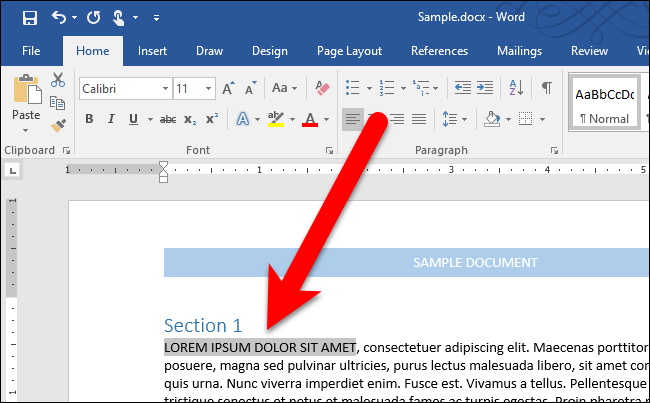
VERWANT: Automatische correctie van hoofdletters uitschakelen in Microsoft Word
Als u uw toetsenbord wilt gebruiken om de hoofdletter van bepaalde tekst te wijzigen, selecteert u de tekst en drukt u vervolgens op Alt + H om het tabblad Home te activeren. Druk vervolgens op “7” en kies vervolgens een optie, zoals “S” voor zin hoofdletter, “l” (een kleine letter L) voor kleine letters, “U” voor hoofdletters, “C” voor hoofdletters elk woord, of “t” voor Schakelkast.